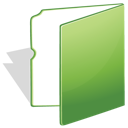Старые классические заметки для Windows 11
Вот как получить старые классические Sticky Notes для Windows 11. Новейшая ОС от Redmond включает приложение UWP для хранения заметок. Хотя у него есть эксклюзивные и полезные функции, некоторые пользователи предпочитают старое классическое приложение Sticky Notes, которое было включено в Windows 10 до Anniversary Update. Как вы помните, Microsoft представила новое приложение Sticky Notes на основе UWP с юбилейным обновлением Windows 10. Приложение получает обновления из Магазина, имеет ряд функций, таких как интеграция с Bing и Search, поддержка Windows Ink и т. Д. Он позволяет синхронизировать заметки через учетную запись Microsoft и даже читай их онлайн. Классическому приложению не хватает множества других функций.
Очевидно, что Windows 11 по умолчанию поддерживает более новое приложение. Microsoft прекратила выпуск классического настольного приложения «Sticky Notes». Однако многие пользователи Windows 11 по-прежнему предпочитают старое классическое приложение Sticky Notes. Они хвалят его легкое потребление ресурсов
, что отлично подходит для бюджетных устройств. Он запускается намного быстрее и работает быстрее, чем приложение Store. Заметки меньше и занимают меньше места на рабочем столе.Люди, заботящиеся о конфиденциальности, также отмечают, что классическое приложение не полагается на какие-либо серверы и службы Microsoft. Если вы решили использовать классическое приложение Sticky Notes, выполните следующие действия, чтобы загрузить и установить его.
Пакет полностью поддерживает Windows 11, 32-разрядную и 64-разрядную Windows 10. Он поддерживает все возможные локали и языки, поэтому будет работать на вашем родном языке.
Арабский (Саудовская Аравия), ar-SA
Болгарский (Болгария), bg-BG
Чехия (Чехия), cs-CZ
Датский (Дания), da-DK
Немецкий (Германия), de-DE
Греческий (Греция), el-GR
Английский (США), en-US
Испанский (Испания, международная сортировка), es-ES
Эстонский (Эстония), et-EE
Финский (Финляндия), fi-FI
Французский (Франция), fr-FR
Иврит (Израиль), he-IL
Хорватский (Хорватия), hr-HR
Венгерский (Венгрия), hu-HU
Итальянский (Италия), it-IT
Японский (Япония), ja-JP
Корейский (Корея), ko-KR
Литовский (Литва), lt-LT
Латышский (Латвия), lv-LV
Норвежский, букмол (Норвегия), nb-NO
Голландский (Нидерланды), nl-NL
Польский (Польша), pl-PL
Португальский (Бразилия), pt-BR
Португальский (Португалия), pt-PT
Румынский (Румыния), ro-RO
Русский (Россия), ru-RU
Словацкий (Словакия), sk-SK
Словенский (Словения), sl-SI
Сербский (латиница, Сербия и Черногория (бывшая)), sr-Latn-CS
Шведский (Швеция), sv-SE
Тайский (Таиланд), th-TH
Турецкий (Турция), tr-TR
Украинский (Украина), uk-UA
Китайский (упрощенный, Китай), zh-CN
Китайский (традиционный, Тайвань), zh-TW
Стоит отметить, что установщик извлечет только тот язык, который подходит для вашей Windows 11. Он не заполнит ваш системный диск лишними файлами MUI, которые вам не нужны.
Если вы решите вернуться к современному приложению, вы можете легко удалить его с помощью приложения «Настройки». Вот как.